उबंटू से विंडोज 7 शेयर्ड फोल्डर्स को कैसे एक्सेस करें
स्थानीय नेटवर्क पर कंप्यूटर स्थापित करने का एक सामान्य लक्ष्य फ़ाइलों और फ़ोल्डरों को साझा करने में सक्षम होना है। फ़ाइल साझाकरण कार्य करने के लिए, कंप्यूटरों को एक ही नेटवर्क और कार्यसमूह(Workgroup) पर मौजूद होना चाहिए । फिर, कंप्यूटर साझा करने वाली फ़ाइलों में नेटवर्क में अन्य कंप्यूटरों को इसे एक्सेस करने की अनुमति देने के लिए उचित अनुमतियों के साथ कॉन्फ़िगर किया गया फ़ोल्डर होना चाहिए। यह ट्यूटोरियल दिखाएगा कि अपने विंडोज 7 कंप्यूटर पर साझा किए गए फ़ोल्डर्स को कैसे कॉन्फ़िगर करें और उन्हें अपने होम नेटवर्क के माध्यम से उबंटू से एक्सेस करें।(Ubuntu)
नोट:(NOTE:) लेख उबंटू v10.10(Ubuntu v10.10) और 11.04 के लिए काम करने के लिए अद्यतन किया गया।
चरण 1: कंप्यूटर(Computers) को समान कार्यसमूह पर कॉन्फ़िगर करें(Same Workgroup)
उबंटू(Ubuntu) और विंडोज 7(Windows 7) के लिए फाइलों को आसानी से साझा करने के लिए, उन्हें कॉन्फ़िगर करना होगा ताकि वे एक ही कार्यसमूह(Workgroup) पर हों ।
अपने विंडोज 7 वर्कग्रुप को बदलने के लिए, देखें: विंडोज 7 और विंडोज 8 में वर्कग्रुप कैसे बदलें(How to Change the Workgroup in Windows 7 & Windows 8) ।
अपने उबंटू(Ubuntu) कार्यसमूह को बदलने के लिए, देखें: फ़ाइल साझाकरण को कैसे सक्षम करें और उबंटू लिनक्स में कार्यसमूह को बदलें(How to Enable File Sharing & Change the Workgroup in Ubuntu Linux) ।
एक बार कार्यसमूह(Workgroup) दोनों कंप्यूटरों पर समान होने के लिए सेट हो जाने के बाद, इस ट्यूटोरियल के अगले भाग पर आगे बढ़ें।
चरण 2: अपने विंडोज पीसी पर साझा फ़ोल्डर(Shared Folders) और साझाकरण (Sharing) विकल्प कॉन्फ़िगर करें(Options)
यदि आपने अपने विंडोज(Windows) पीसी पर पहले से एक साझा फ़ोल्डर सेट नहीं किया है, तो आपको अभी ऐसा करने की आवश्यकता होगी। इस चरण में दो उप-चरण शामिल हैं जिनके लिए हमने अलग-अलग ट्यूटोरियल लिखे हैं:
- 1) नेटवर्क खोज और फ़ाइल साझाकरण को सक्षम करने के लिए नेटवर्क साझाकरण सेटिंग्स को संशोधित करें ;(Modify network sharing settings)
- 2) अपने साझा किए गए फ़ोल्डरों को कॉन्फ़िगर करें(Configure your shared folders) (यह भी देखें: उन्नत साझाकरण का उपयोग करके लाइब्रेरी या फ़ोल्डर साझा करें(Share Libraries or Folders Using Advanced Sharing) )।
चरण 3: उबंटू(Ubuntu) से विंडोज साझा किए गए फ़ोल्डरों तक पहुंचें(Windows Shared Folders)
उबंटू से (Ubuntu)विंडोज 7(Windows 7) साझा किए गए फ़ोल्डर तक पहुंचने के लिए , आपको सर्वर से कनेक्ट करें(Connect to Server) विकल्प का उपयोग करना होगा।
शीर्ष मेनू टूलबार से स्थान(Places) पर क्लिक करें और फिर सर्वर से कनेक्ट करें पर क्लिक करें।

सेवा प्रकार(Service type) ड्रॉप-डाउन मेनू से, विंडोज शेयर(Windows share) चुनें । सर्वर(Server) टेक्स्ट में विंडोज 7 कंप्यूटर का नाम या आईपी एड्रेस(Windows 7) टाइप करें । (IP Address)इसके बाद, उपयोगकर्ता नाम(User name) टेक्स्ट फ़ील्ड में साझा फ़ोल्डर तक पहुंच के साथ, विंडोज 7 कंप्यूटर पर परिभाषित एक उपयोगकर्ता खाता टाइप करें। (Windows 7)यदि आप इस कंप्यूटर और इसके साझा फ़ोल्डरों को बुकमार्क करना चाहते हैं, तो 'बुकमार्क जोड़ें'('Add bookmark') विकल्प को चेक करें और वह नाम टाइप करें जिसे आप बुकमार्क नाम(Bookmark name) टेक्स्ट फ़ील्ड में उपयोग करना चाहते हैं। फिर, कनेक्ट(Connect) पर क्लिक करें ।
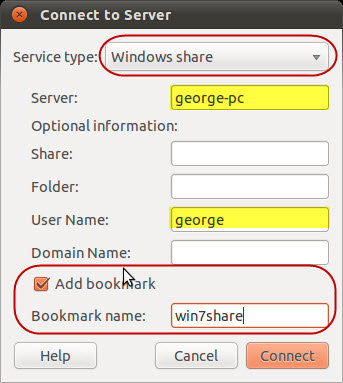
अब आपको पहले टाइप किए गए विंडोज 7(Windows 7) उपयोगकर्ता खाते के लिए पासवर्ड दर्ज करने के लिए प्रेरित किया जाएगा । यदि आप फिर से परेशान नहीं होना चाहते हैं तो पासवर्ड टाइप करें और 'हमेशा के लिए याद रखें'('Remember forever') विकल्प चुनें ।
कनेक्ट(Connect) पर क्लिक करें ।
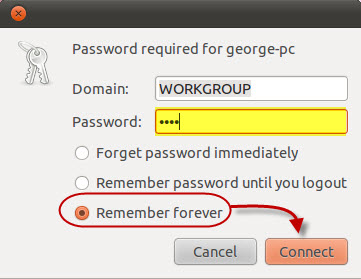
इसके बाद, विंडोज 7(Windows 7) साझा किए गए फ़ोल्डर एक नई विंडो में खुलेंगे।

विंडोज 7(Windows 7) साझा फ़ोल्डर सूची में आप विंडोज 7(Windows 7) पर परिभाषित विभाजन भी देखेंगे । आप उन्हें उनके पत्र के बाद उनके पास मौजूद $ चिह्न (जैसे C$, D$) से पहचान सकते हैं। आप उन तक नहीं पहुंच पाएंगे, आप केवल साझा किए गए फ़ोल्डर खोल सकते हैं।
नोट:(Note:) यदि आपने बुकमार्क(Bookmark) विकल्प का उपयोग नहीं किया है, तो अगली बार जब आप उसी कंप्यूटर से साझा किए गए फ़ोल्डरों तक पहुंचना चाहते हैं, तो Places -> Network पर जाएं और विंडोज 7 कंप्यूटर का चयन करें।
निष्कर्ष
आप आसानी से उबंटू का उपयोग (Ubuntu)विंडोज 7(Windows 7) पीसी पर साझा किए गए फ़ोल्डरों तक पहुंचने के लिए कर सकते हैं जो समान कार्यसमूह(Workgroup) पर सह-अस्तित्व में हैं । यदि आप स्थानीय नेटवर्क पर अन्य पीसी स्थापित करने के बारे में अधिक जानना चाहते हैं, या उबंटू लिनक्स(Ubuntu Linux) और विंडोज 7(Windows 7) के बीच नेटवर्किंग सुविधाओं का और अधिक उपयोग कैसे करें, तो नीचे सूचीबद्ध लेख देखें।
Related posts
मैक ओएस एक्स से विंडोज 7 और विंडोज 8 शेयर्ड फोल्डर कैसे एक्सेस करें?
उबंटू में फ़ोल्डर कैसे साझा करें और उन्हें विंडोज 7 से एक्सेस करें
उबंटू में माउंट विंडोज 7 साझा विभाजन और फ़ोल्डर
विंडोज 7 और विंडोज 8 से साझा मैक ओएस एक्स प्रिंटर पर कैसे प्रिंट करें
उबंटू से विंडोज शेयर्ड प्रिंटर को कैसे एक्सेस करें
विंडोज़ में अपना आईपी पता खोजने के 8 तरीके (सभी संस्करण)
विंडोज 10 में वाई-फाई सेंस क्या है और इसका इस्तेमाल कैसे करें
फ़ाइल साझाकरण (सांबा) को कैसे सक्षम करें और उबंटू लिनक्स में कार्यसमूह सेट करें -
मैक ओएस एक्स में विंडोज 7 या 8 नेटवर्क साझा प्रिंटर कैसे स्थापित करें?
विंडोज 11 में वाई-फाई से कैसे जुड़ें -
डेस्कटॉप कंप्यूटर पर USB वायरलेस अडैप्टर इंस्टाल करना
मैं अपने राउटर का आईपी पता कैसे ढूंढूं? पूरी गाइड -
विंडोज 7 में एक एड हॉक वायरलेस कंप्यूटर-टू-कंप्यूटर नेटवर्क कैसे सेट करें?
विंडोज 10 में एफ़टीपी ड्राइव, नेटवर्क ड्राइव और वेब शेयर कैसे मैप करें
WPS के माध्यम से विंडोज 8.1 डिवाइस को वायरलेस नेटवर्क से कैसे कनेक्ट करें
होमग्रुप क्या है? विंडोज 7 होमग्रुप का उपयोग कैसे करें
डीएचसीपी क्या है? यह कैसे काम करता है?
विंडोज 10 में वाईफाई नेटवर्क को भूलने के चार तरीके
आपकी साझा की गई फ़ाइलों और फ़ोल्डरों को कौन एक्सेस करता है, इसकी निगरानी करने के 2 तरीके
डीएनएस क्या है? यह कैसे उपयोगी है?
